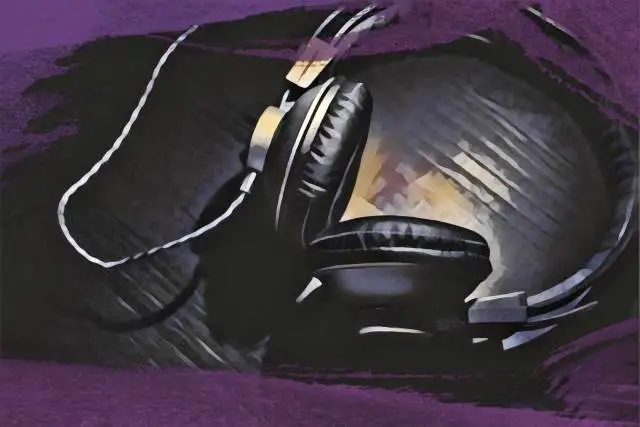Astăzi, vreau să mă scufund și să explorez un plugin care a avut un impact masiv asupra scenei de producție muzicală în ultimii ani Image-Line's Gross Beat. Acest plugin a zguduit industria mai mult decât majoritatea și a devenit un element de bază în cutia de instrumente a producătorilor din întreaga lume.
Dar cum a reușit Gross Beat să iasă în evidență pe o piață inundată de plugin-uri?
Pentru început, Gross Beat nu este doar un plugin de efecte obișnuit. Este un instrument puternic pentru manipularea audio în timp real, care vă permite să creați efecte uluitoare bazate pe timp și volum, toate în limitele unei singure interfețe. Cu Gross Beat, puteți crea stutters, glitches și chiar efecte inverse care conferă pieselor dvs. un avantaj unic. Ai putea spune că este "grosolan" subestimat pentru ceea ce poate realiza.
La prima vedere, Gross Beat poate părea un pic complex și intimidant. Dar nu vă faceți griji, sunt aici să vă ajut. Am compilat un ghid pentru a vă ajuta să exploatați întreaga putere a Gross Beat ca un profesionist, folosind doar configurația dvs. actuală. Haideți să începem!
Ce este Gross Beat?
Gross Beat este o adevărată forță a naturii când vine vorba de manipularea audio în timp real.
Puteți modifica din mers înălțimea, sincronizarea și volumul oricărei surse de sunet. Mai exact, Gross Beat vă permite să creați efecte dinamice precum stutters, glitches, zgârieturi de vinil și chiar efecte complicate de volum gating.
Practic, puteți lua o buclă simplă și să o transformați în ceva cu totul nou și interesant, totul într-o chestiune de secunde.
Deși Gross Beat este un plugin nativ pentru FL Studio, nu sunteți limitat la utilizarea sa în cadrul FL Studio. Dacă achiziționați pluginul separat, îl puteți integra în orice DAW la alegere, făcându-l un instrument super versatil pentru orice producător.
Una dintre caracteristicile deosebite ale Gross Beat sunt cele 72 de sloturi presetate, care sunt împărțite în două categorii principale: 36 de sloturi pentru manipularea timpului și 36 de sloturi pentru manipularea volumului.
Fiecare slot are o fereastră de editare dedicată, care vă permite să personalizați și să ajustați efectele la perfecțiune.
Noțiuni introductive cu interfața Gross Beat
În regulă, haideți să intrăm în interfața Gross Beat și să vă familiarizați cu aspectul și caracteristicile sale. La prima vedere, ar putea părea un pic copleșitoare, dar odată ce vă obișnuiți cu ea, veți vedea că este destul de intuitivă.
Interfața principală
Pentru început, veți dori să încărcați Gross Beat în mixerul dvs.
Când deschideți pentru prima dată Gross Beat, veți observa că este împărțit în mai multe secțiuni.
Principalele zone cu care veți lucra sunt Setările și sloturile Time/Pitch, Setările și sloturile Volume și Fereastra de editare Mapping Envelopes.
Setările Time/Pitch din Gross Beat sunt cele în care puteți manipula sincronizarea și înălțimea sunetului în timp real. Această secțiune vă permite să creați efecte cum ar fi stutters, glitches, zgârieturi și chiar efecte inverse. Există 32 de sloturi pentru stocarea manipulării timpului și au inclus chiar și un ceas de zgâriere unic , astfel încât să puteți zgâria manual modele.
În continuare, avem secțiunea Volume Setting și Slots. Aceste setări din Gross Beat vă permit să controlați dinamica generală a sunetului de intrare, cu butonul principal de volum din partea de jos care controlează cantitatea dry/wet. Puteți crea efecte de volum gating, umflături de volum și alte modificări dinamice care adaugă profunzime și mișcare sunetului dvs.
La fel ca sloturile de timp, Gross Beat oferă 32 de sloturi presetate dedicate manipulării volumului. Puteți personaliza fiecare slot cu propriile dvs. curbe de volum, inclusiv Attack, Release și Tension, care ajustează panta timpilor de atac și de eliberare.
În cele din urmă, avem fereastra de editare Mapping Envelopes, care este locul unde se întâmplă magia. Îmi place să mă gândesc la acest lucru ca la spațiul de lucru principal din Gross Beat, unde vă desenați și editați curbele de automatizare a timpului și volumului.
Scufundarea mai adâncă în posibilitățile de manipulare a volumului
Dacă începeți prin a selecta un slot gol în manipularea volumului, veți obține patch-ul inițial pe Gross Beat cu linia plicului în partea de sus, ceea ce înseamnă că nu se întâmplă nimic.
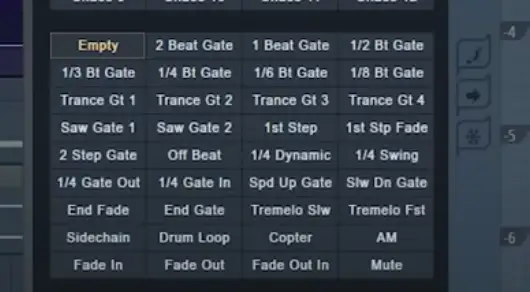
Dacă apăsați play și lăsați eșantionul sau bucla să ruleze prin plugin, veți obține sunetul uscat al eșantionului sau buclei respective.
Cu toate acestea, dacă selectați un efect diferit de manipulare a volumului, cum ar fi efectul 2-Beat Gate, o formă va apărea pe vizualizator, schimbând forma dinamică a semnalului de intrare.
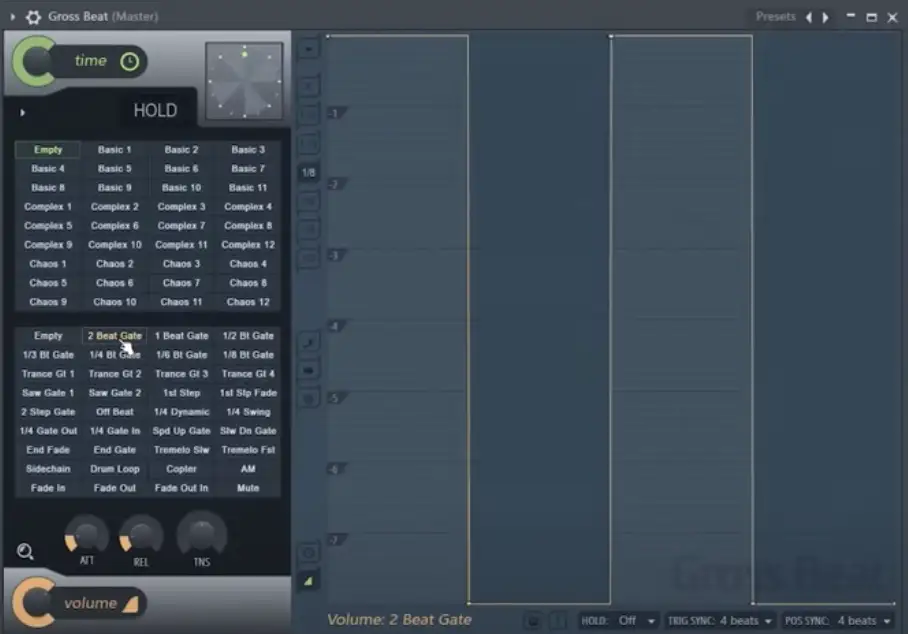
Modul în care funcționează este că atunci când linia grafică se află în partea de sus a graficului, întregul volum al semnalului dvs. va trece. Cu toate acestea, atunci când se află în partea de jos a graficului, niciun semnal nu trece.
Puteți edita diferitele puncte de pe grafic făcând clic stânga pe ele și trăgându-le pentru a obține diferite modele dinamice.
Dacă sunteți o persoană căreia nu îi place să intre în buruieni și nu vă deranjează să nu explorați detaliile avansate ale Gross Beat, ați putea pur și simplu să faceți clic pe fiecare dintre aceste patch-uri cu redarea audio pentru a vedea dacă creați vreun efect care sună bine sau muzical.
De exemplu, efectul Trance Gate 2 este unul dintre preferatele mele. Puteți rula un sunet simplu de bas sinusoidal prin el și obține un model de bas în stil trance pe cealaltă parte. Există, de asemenea, un model excelent de side-chaining, perfect pentru atunci când aveți un sunet pe care doriți să-l scoateți din calea basului sau să adăugați un efect de pompare.
Este, de asemenea, demn de remarcat faptul că au inclus o mică pictogramă de lupă la îndemână , pe care o puteți face clic pentru a activa și dezactiva graficul, permițându-vă să vă concentrați mai mult pe presetări decât pe restul pluginului.
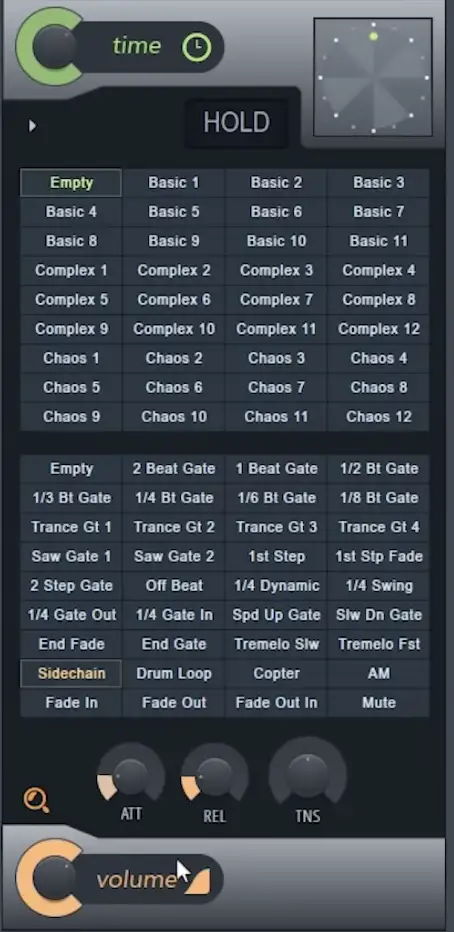
În partea din stânga jos a pluginului, veți găsi butonul principal de volum, care, așa cum am menționat mai devreme, acționează ca un cadran umed / uscat pentru volum. Acesta vă spune cât de mult din semnalul dvs. va trece neafectat.
De multe ori mă trezesc reducând acest lucru atunci când îmi place un efect, deși nu vreau să fie atât de evident.
Scăpați de clicuri
Una dintre cele mai proeminente plângeri pe care le văd despre Gross Beat este că creează clicuri în audio, în funcție de efect.
În partea de jos a pluginului, chiar deasupra butonului Volume, veți găsi câteva butoane Attack, Release și Tension, care sunt excelente pentru "de-clicuirea" eficientă a sunetului.
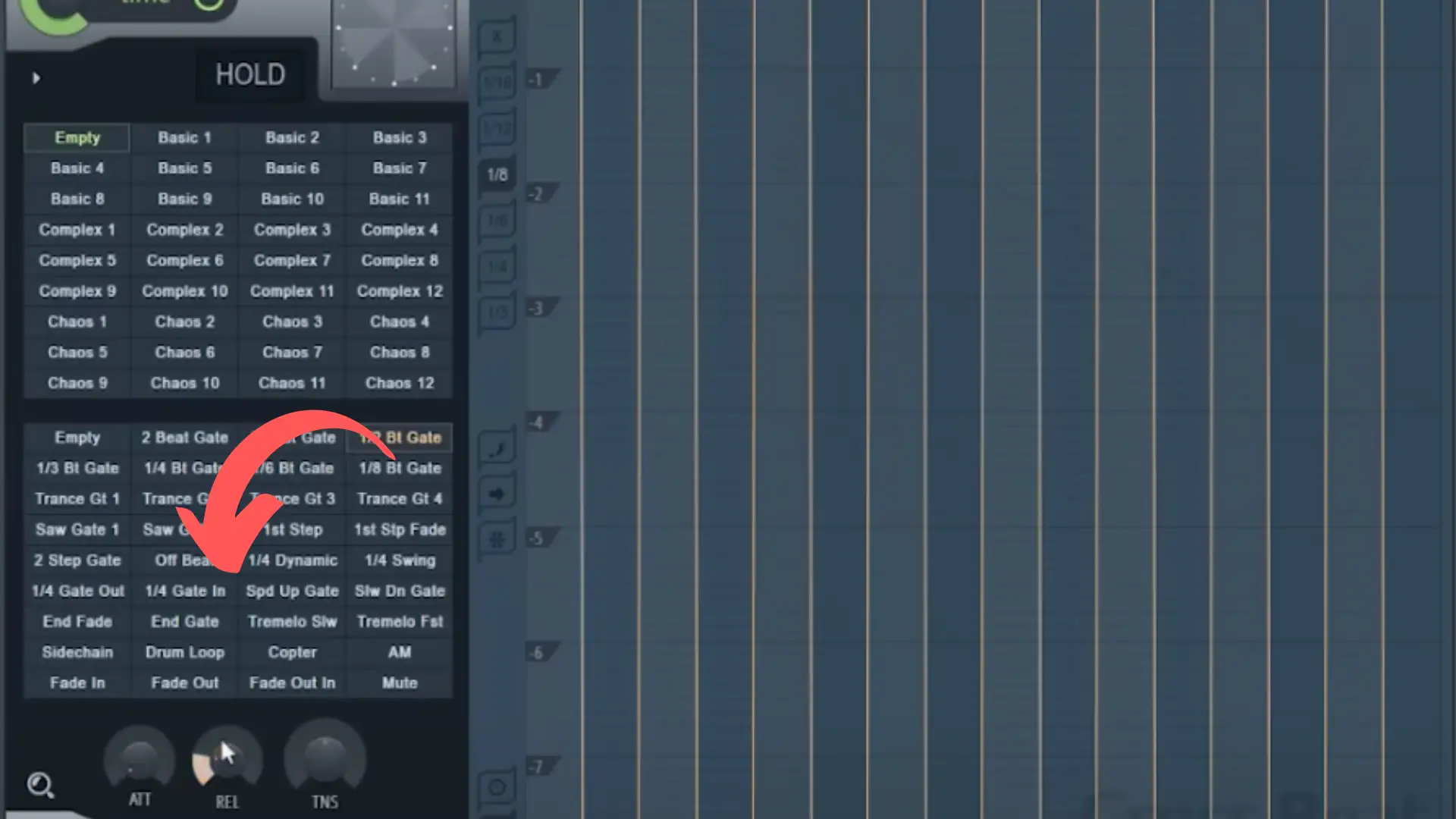
Îmi place să încep prin a coborî complet punctele de control ale atacului și eliberării. De aici, veți observa o mulțime de clicuri, deoarece volumul crește și scade prea repede și drastic. Pentru a atenua acest lucru, puteți ajusta atacul pentru a vă asigura că clicul nu are loc la începutul sunetului și puteți ajusta eliberarea pentru a vă asigura că nu are loc la sfârșit.
În timp ce sunetul dvs. este redat, ajustați încet acești parametri până când obțineți un sunet lin.
De asemenea, puteți regla Tensiunea pentru a schimba modul în care curba se ridică. Cea mai bună modalitate de a vă familiariza cu acest control este să începeți să îl utilizați.
Editarea propriului plic
Dacă doriți să modificați și să manipulați propriile plicuri în afara presetărilor oferite, atunci Gross Beat excelează cu adevărat.
Puteți adăuga un punct pe grafic făcând clic dreapta și puteți muta acel punct făcând clic stânga.
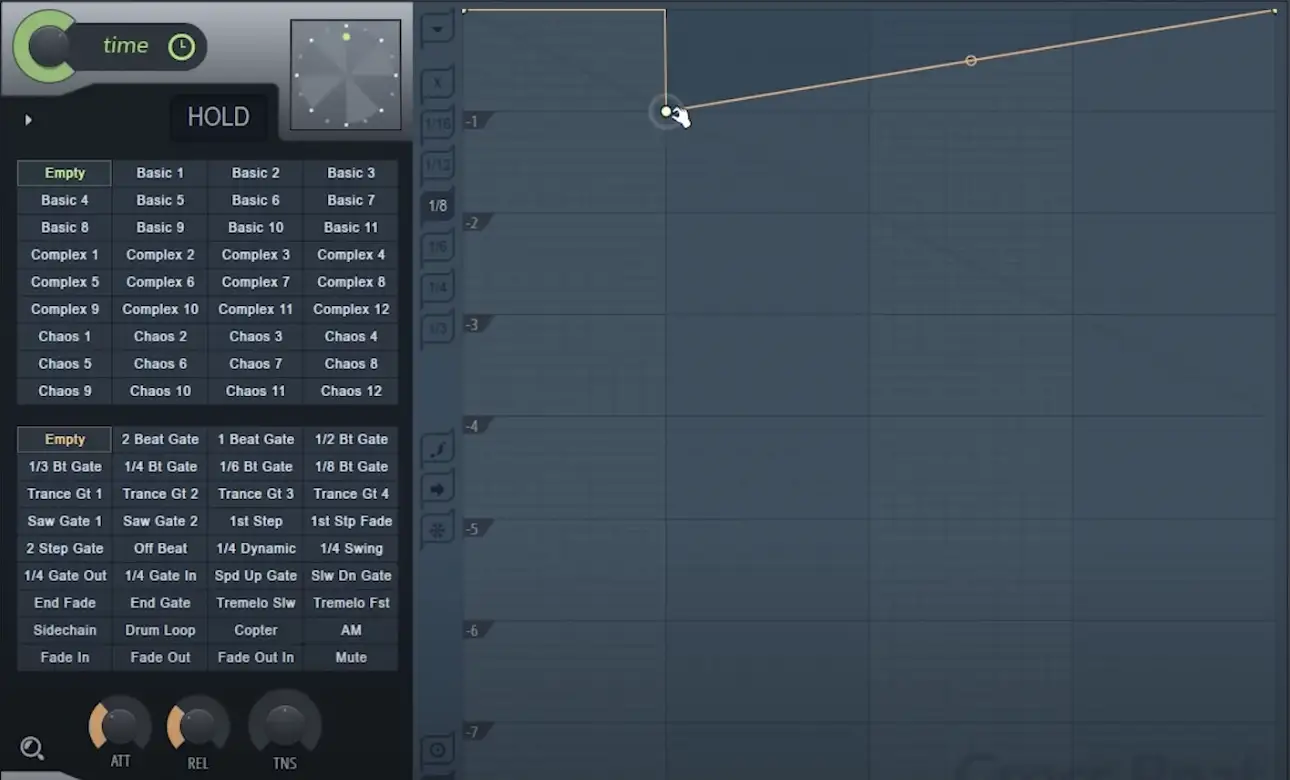
Pe măsură ce deplasați punctul pe grafic, veți observa că acesta se fixează pe grilă într-o anumită diviziune (prima dată când deschideți pluginul, va fi 1/8 diviziune). Dacă faceți clic pe opțiunile de diviziune din partea stângă a graficului, puteți schimba modul în care se fixează pe grilă.
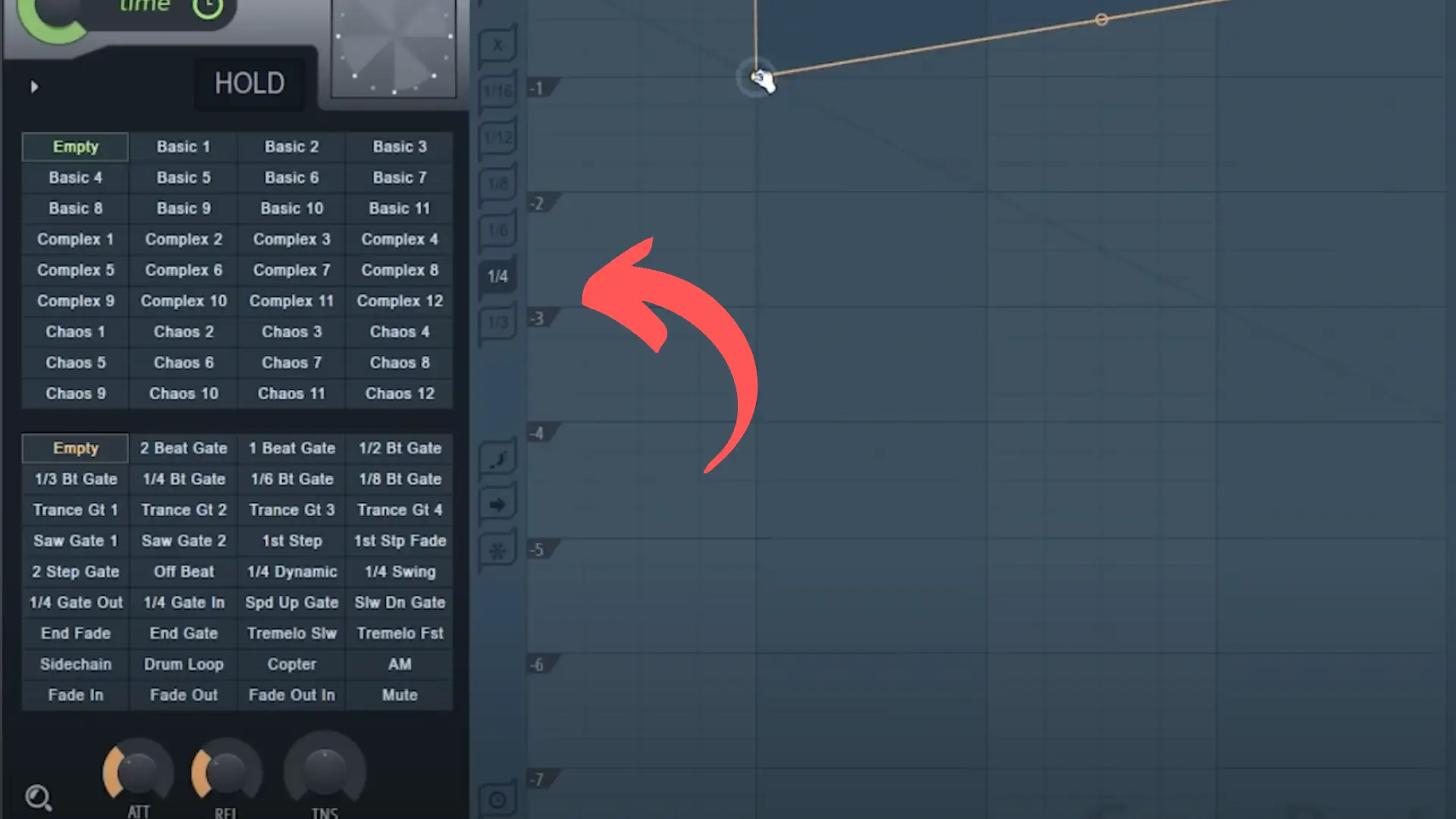
Dacă faceți clic stânga pe punctul dvs. în timp ce țineți apăsat Alt sau Option pe Mac, puteți deplasa punctul în mod liber fără ca acesta să se fixeze pe grilă, iar dacă faceți clic stânga în timp ce apăsați Ctrl sau Command pe Mac, puteți bloca punctul astfel încât să îl puteți deplasa doar vertical pe grafic. În cele din urmă, dacă faceți clic stânga și apăsați Shift, puteți bloca punctul astfel încât să îl puteți deplasa doar orizontal pe grafic.
Aceste comenzi suplimentare pot fi foarte utile atunci când încercați să obțineți niveluri de volum cât mai precise.
Dacă ați continua să faceți clic stânga și să adăugați puncte, ați putea crea niște modele destul de incredibile.
Editarea punctelor dvs.
Pe lângă utilizarea unui clic dreapta pentru a crea puncte, puteți, de asemenea, să faceți clic dreapta pe punctele curente pentru a obține același meniu pe care îl primesc clipurile de automatizare în FL Studio.
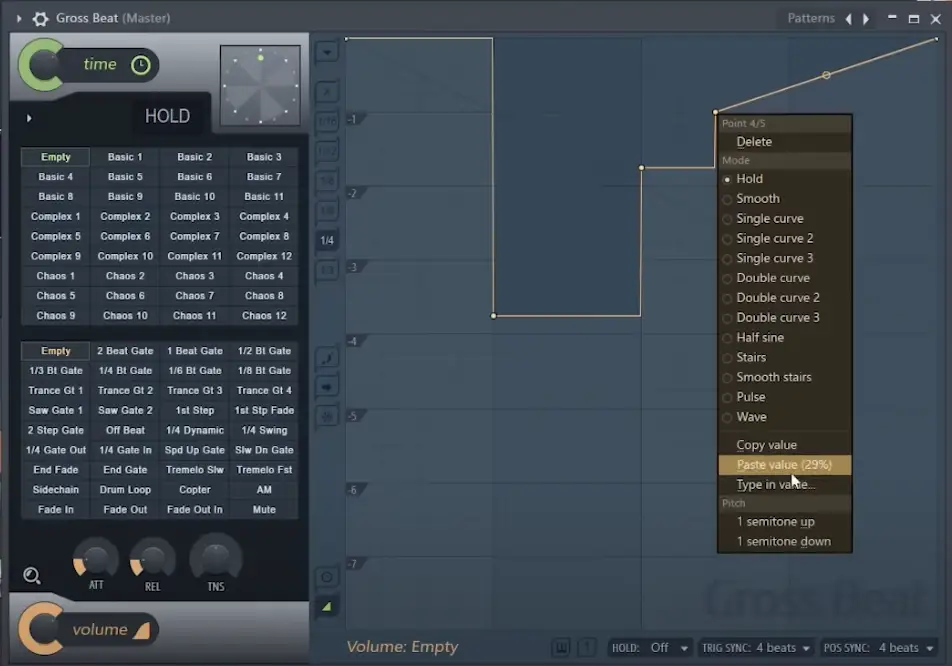
În partea "Mod" a meniului, puteți schimba tipul de curbă sau puteți copia și lipi diferite valori.
Dacă aș selecta "Curbă dublă" și aș manipula-o, aș putea obține unele sunete foarte interesante.
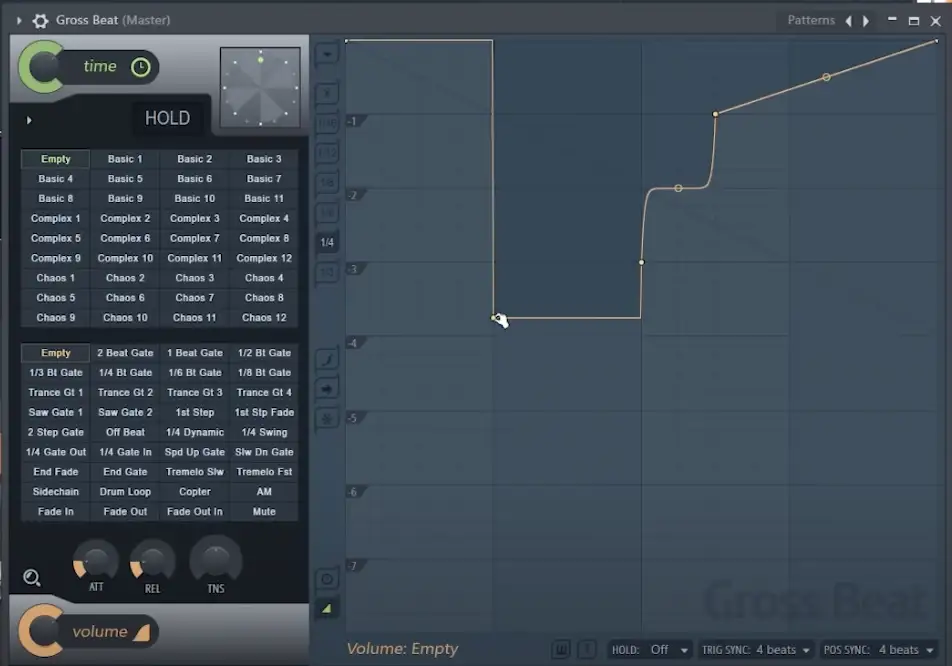
Etapa Editare
În continuare, să mergem din nou în partea stângă a graficului, chiar sub valorile snap, unde vom găsi funcțiile de editare a treptelor.
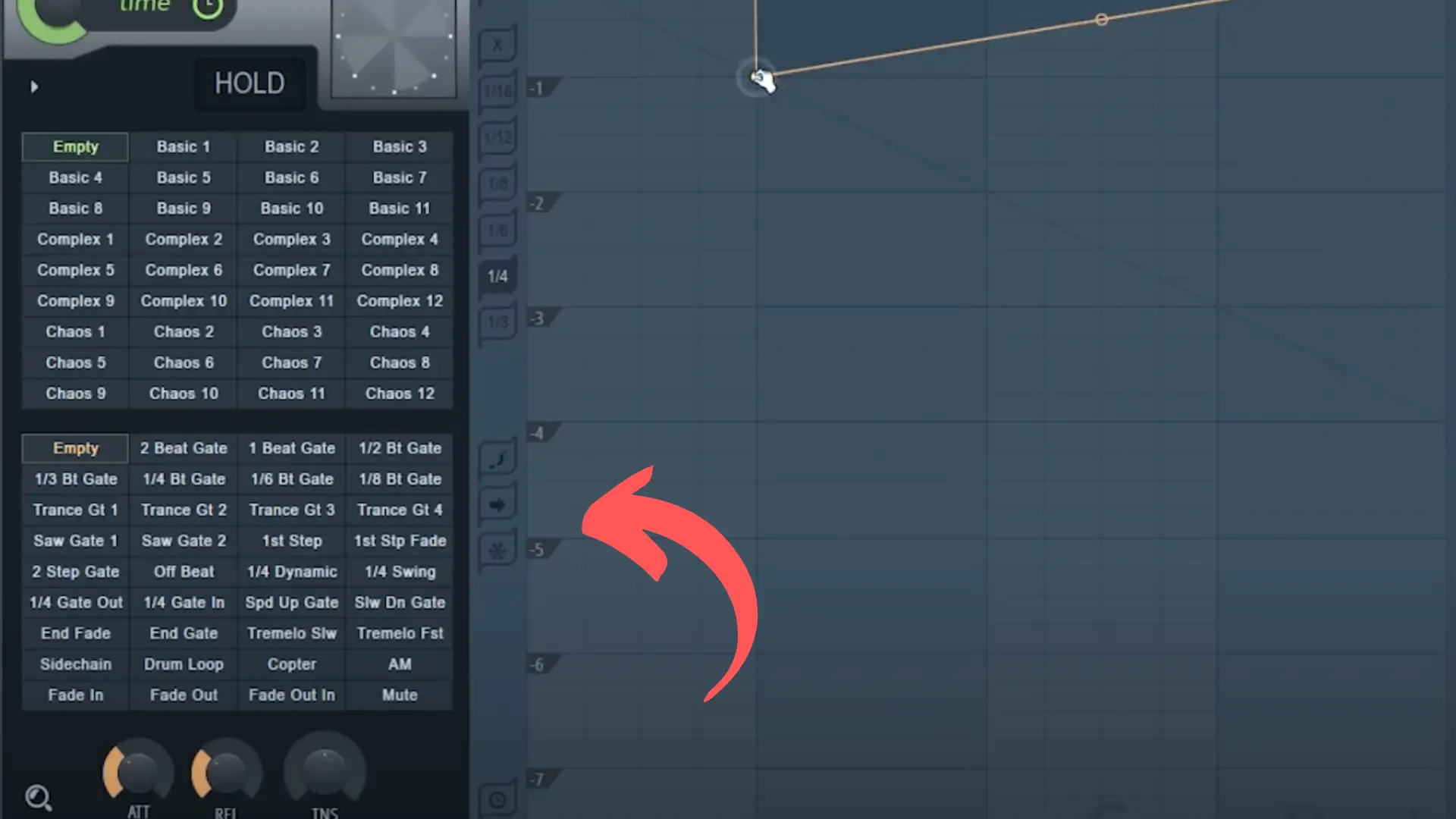
Dacă aș face clic pe butonul de sus cu forma "F", aș putea trage instrumentul creion în jurul graficului pentru a crea pași.
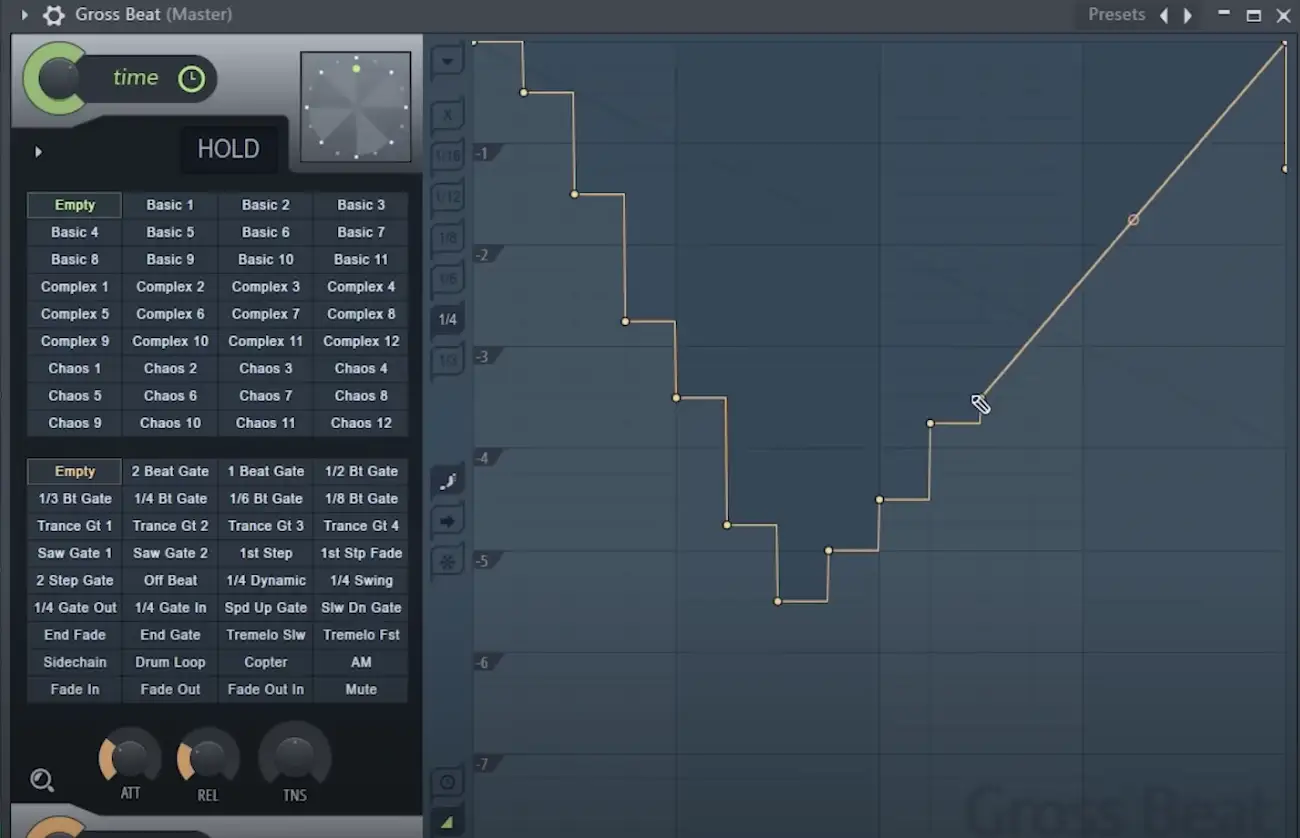
Pașii se vor ajusta la grilă în funcție de setarea valorii de ajustare pe care ați setat-o anterior. De exemplu, dacă sunteți în prezent pe 1/8 și apăsați 1/16, veți obține pași mai mici.
Dacă doriți cu adevărat să fiți creativi, puteți dezactiva complet valorile de fixare și puteți utiliza cursorul pentru a desena pași în mod liber, ceea ce vă va oferi mai multă libertate în formele dvs. Este o modalitate minunată de a desena în pași care altfel ar fi dificil de programat manual.
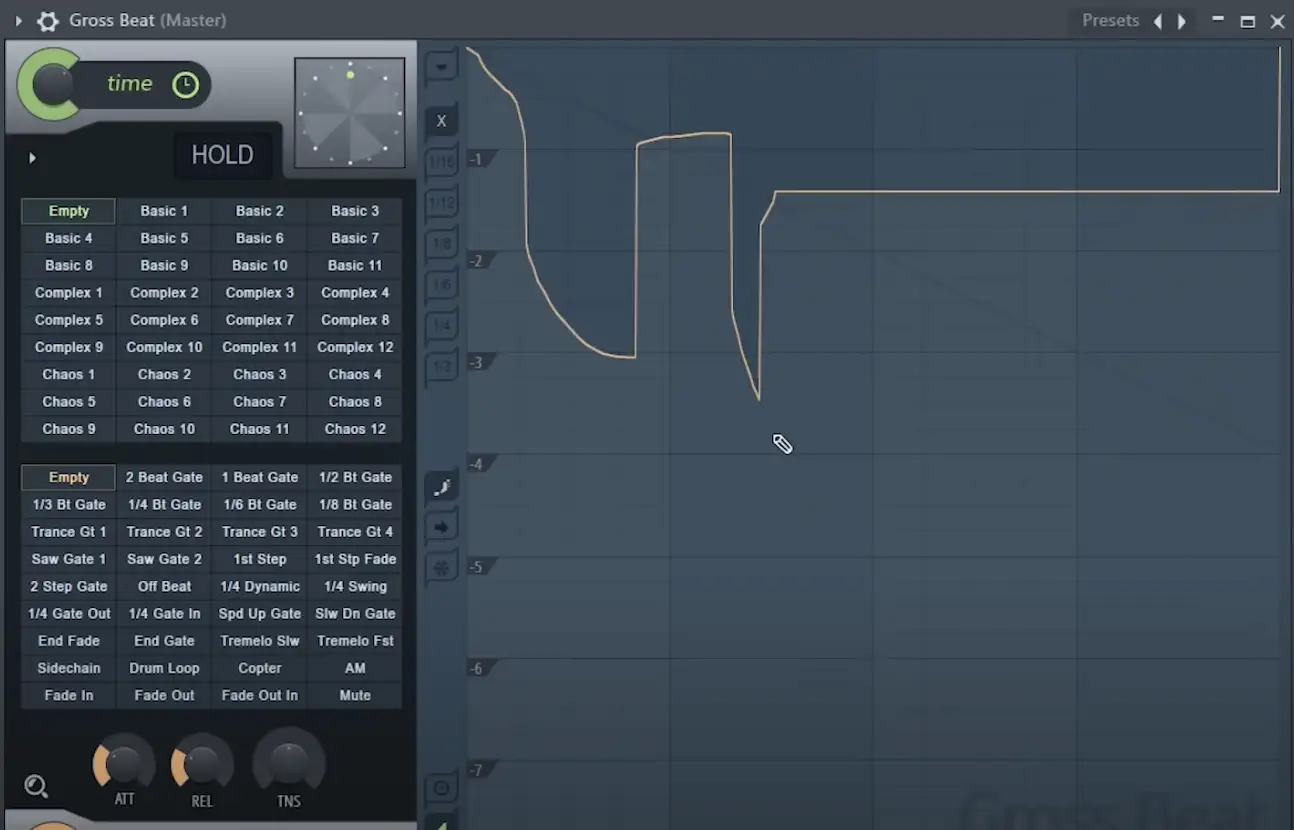
Diapozitiv Puncte rămase
Chiar sub butonul de pas, veți găsi o opțiune numită "glisați punctele rămase", care este destul de unică.
De obicei, dacă selectați un punct și încercați să îl deplasați, acesta se va deplasa dintr-o parte în alta, fără ca celelalte puncte din jur să se adapteze la această mișcare. Cu toate acestea, dacă selectați acest buton, puteți selecta un punct prin clic stânga și puteți muta mai multe noduri simultan.
Rețineți că numai nodurile din dreapta punctului pe care l-ați selectat se vor deplasa.
Înghețarea editării
Chiar sub controlul "slide remaining points" se află controlul Freeze Editing.
Dacă apăsați acest buton, graficul va îngheța, astfel încât nu îl puteți edita până când nu faceți clic din nou pe el. Este un control excelent pentru a vă asigura că plicurile dvs. sunt blocate.
Comutarea între plicuri
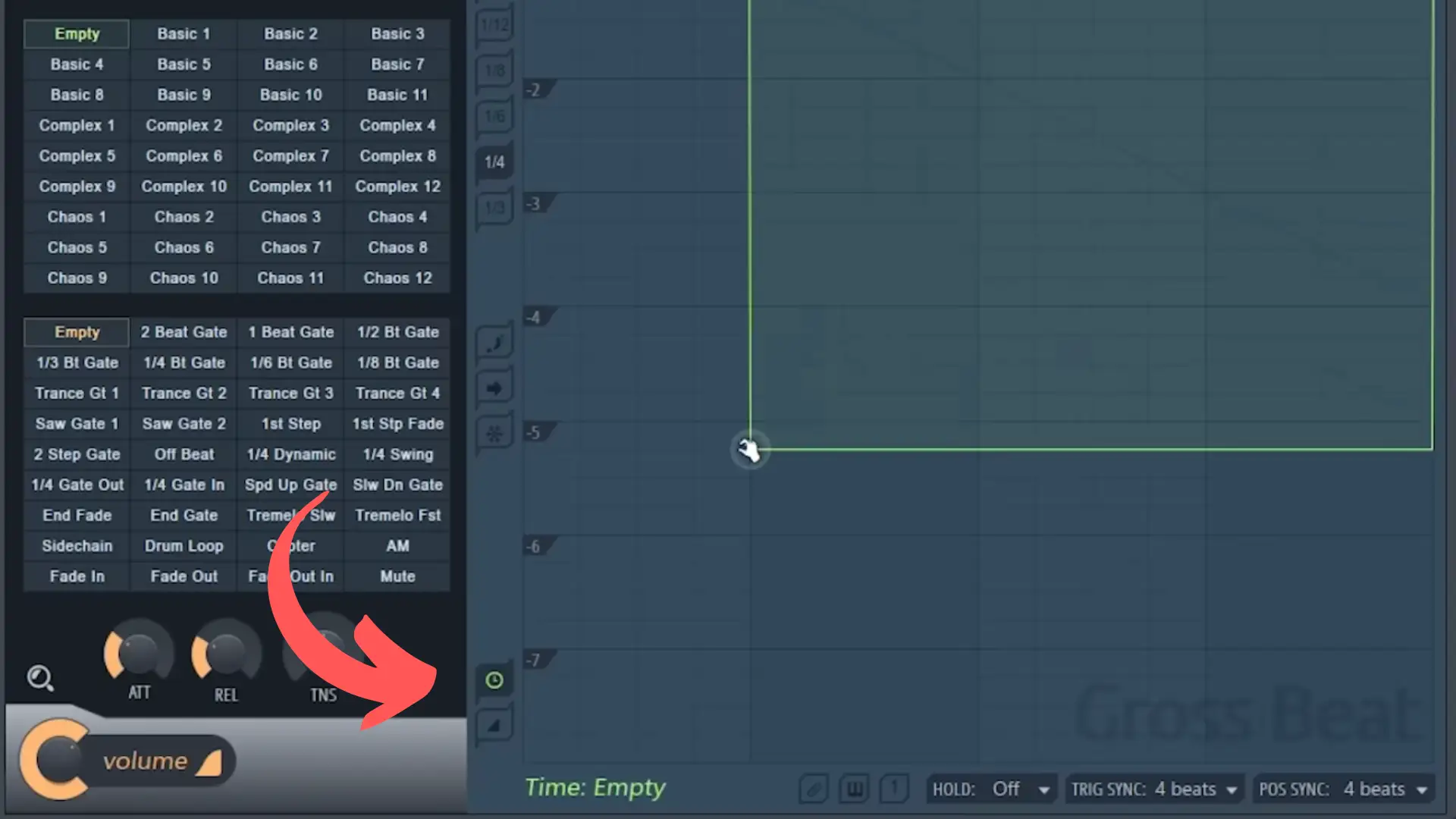
În cele din urmă, dacă mergeți la cele două butoane din partea de jos, puteți comuta între plicurile de volum și de timp. Plicul de timp este în verde, iar plicul de volum este în portocaliu. Vom analiza aceste controale mai în detaliu în secțiunea următoare.
Automatizarea Gross Beat
Atunci când pluginul prinde cu adevărat viață este atunci când începem să automatizăm între modele.
De exemplu, să presupunem că dorim să începem modelul nostru cu modelul plicului de volum 2-Beat Gate despre care am vorbit mai devreme, deși în cele din urmă dorim să îl automatizăm pentru a trece la plicul de volum Trance Gate și apoi înapoi.
Fiecare model din Gross Beat este comutat prin intermediul comutatoarelor MIDI, astfel încât puteți să vă deplasați între ele folosind tastatura MIDI sau un clip de automatizare.
Dacă faceți clic dreapta pe primul model, puteți copia valoarea acelui model. Apoi faceți din nou clic dreapta și creați un clip de automatizare, pe care îl puteți glisa sub sunetul de intrare.
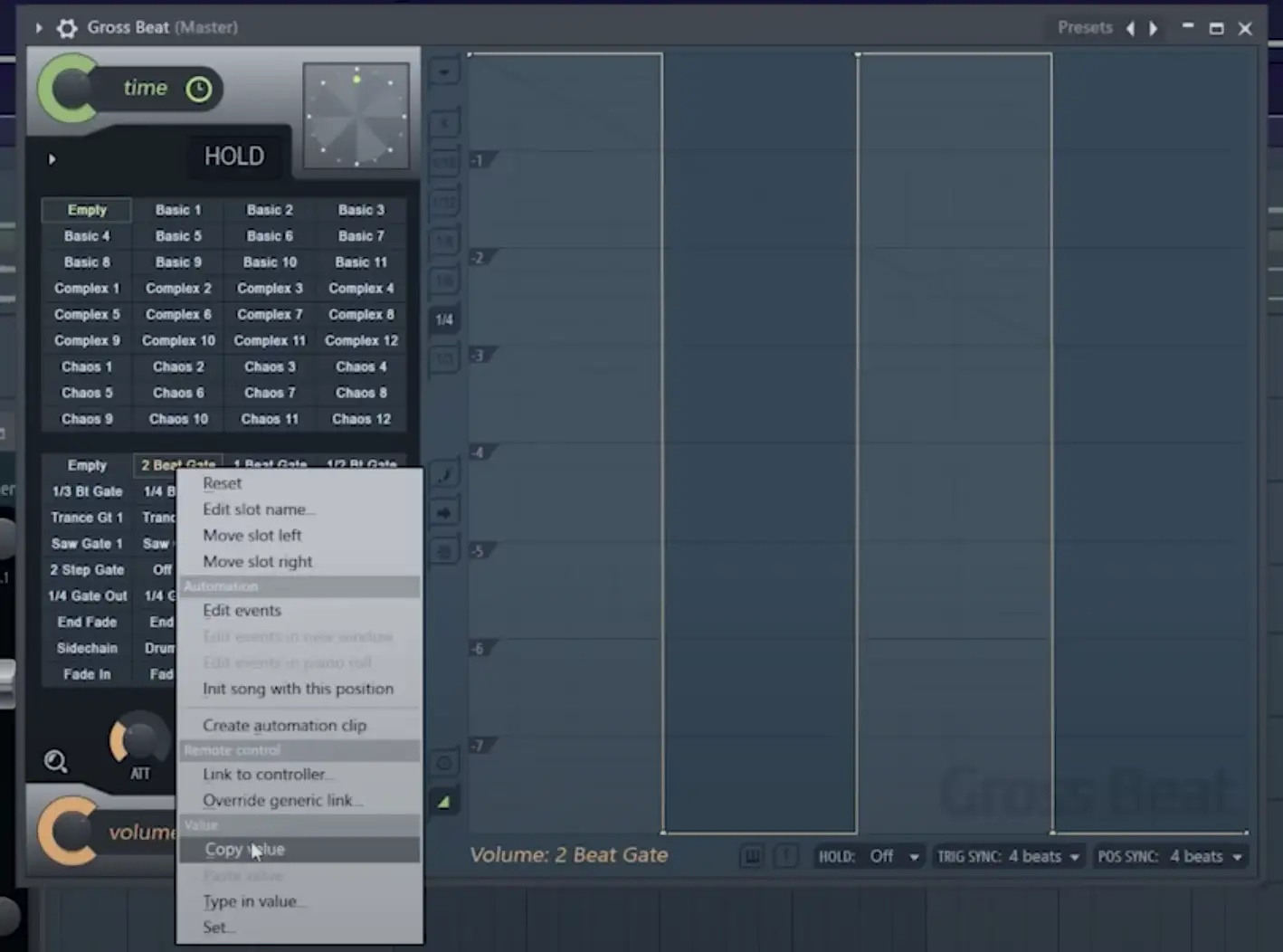
De aici, puteți face clic dreapta pe acel clip de automatizare și puteți selecta un punct "Hold", apoi faceți clic stânga și apăsați "Paste Value".
Acum, clipul dvs. ar trebui să înceapă la modelul dat (în acest caz, este vorba de poarta de 2 bătăi).
Pentru a trece la un alt model, vom repeta același proces ca mai sus, copiind valoarea următorului model și lipind-o în punctul piesei în care o doriți. De aici, puteți continua același proces atât cu efectele de volum, cât și cu cele bazate pe timp, sărind între ele.
Presetări ale anvelopei de volum
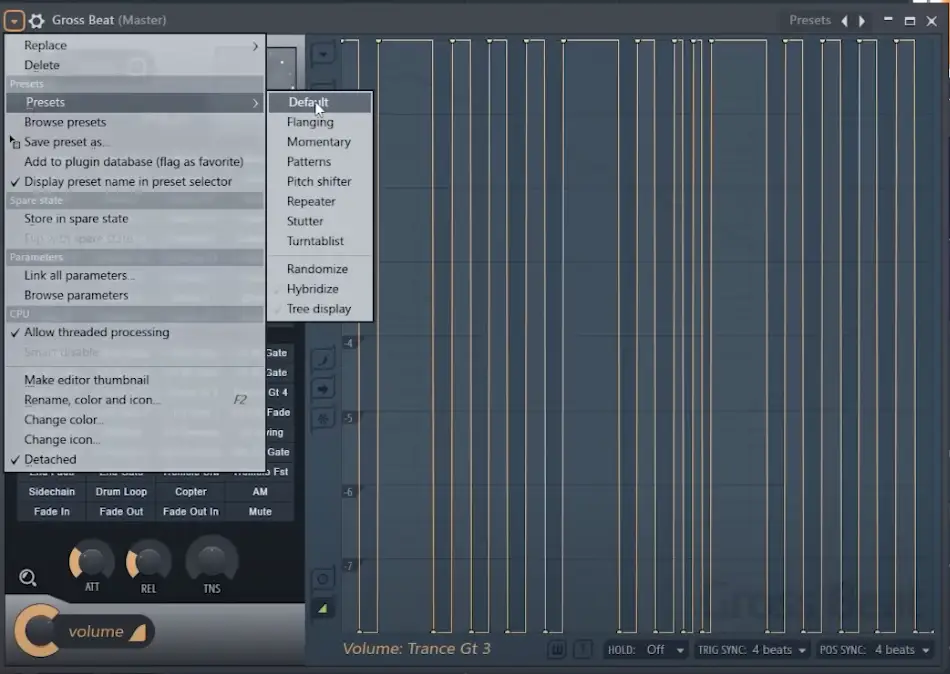
Un alt lucru despre care aș dori să vorbesc cu privire la plicul de volum este că există presetări cu care vă puteți juca. Plugin-ul vine cu preset-ul implicit, deși puteți experimenta cu diferitele preset-uri, care variază de la pitch-shifting la stutters și flanging la modele.
Există chiar și o presetare turntablist unică care vă oferă un efect de zgâriere.
Toate aceste presetări vă oferă aceeași flexibilitate ca presetările implicite, ceea ce înseamnă că le puteți modifica după cum credeți de cuviință.
Efecte bazate pe timp în bătaia brută
Deși efectele de volum din Gross Beat sunt excelente, adevărata magie a acestui plugin constă în efectele sale bazate pe timp.
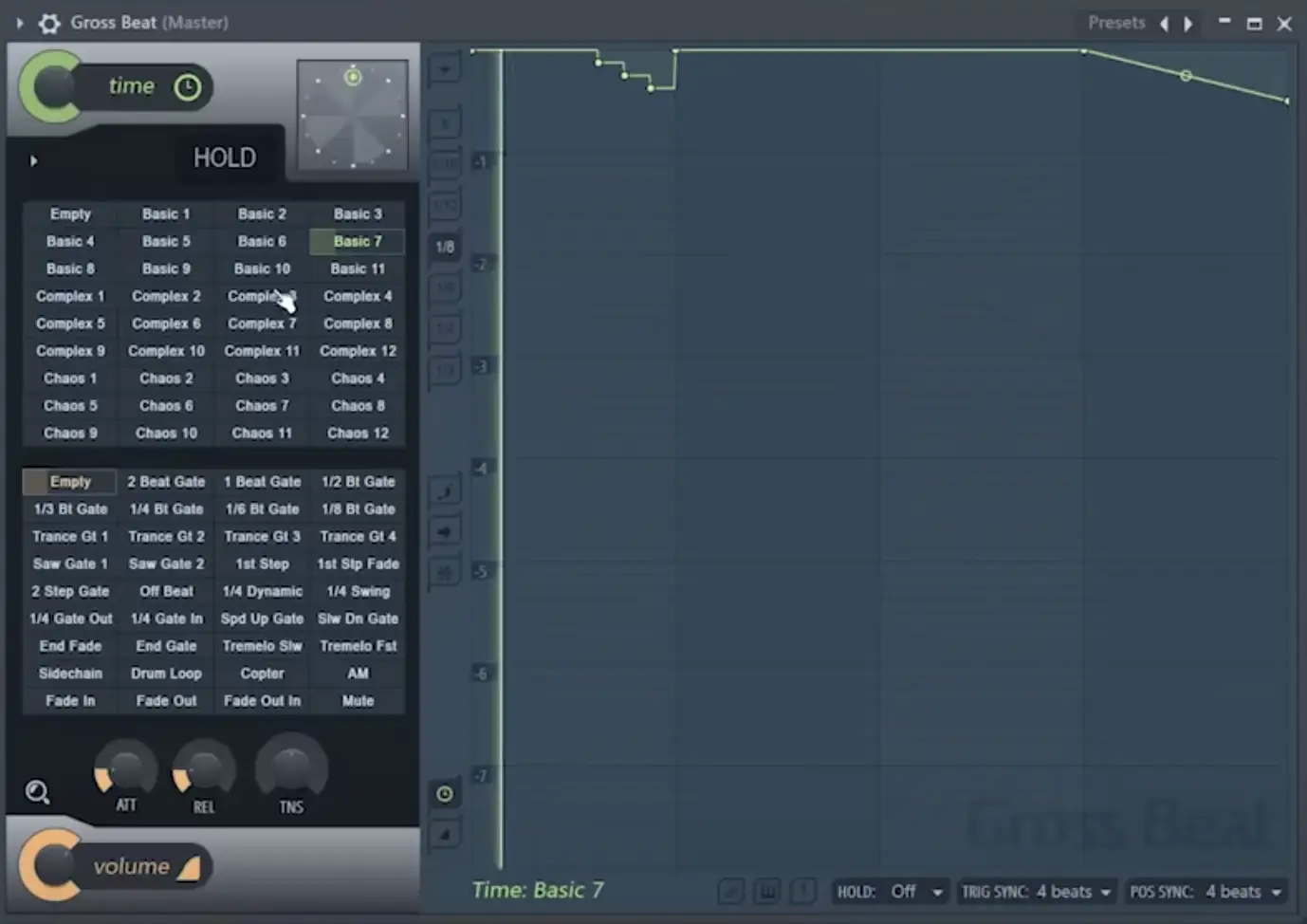
Desigur, cea mai bună modalitate de a vă familiariza cu modul în care funcționează este să încărcați pluginul și să răsfoiți presetările pe cont propriu.
Veți obține totul, de la repetări de note la schimbări de ton, la sunete de zgâriere DJ și opriri de bandă.
Atunci când linia verde de pe grafic este 100% înainte sau orizontală, audio se va deplasa în mod normal. Atunci când este diagonală, redarea fluxului audio se va opri. Cu toate acestea, pe măsură ce continuați să o deplasați mai jos decât pe diagonală, audio va începe să se deplaseze înapoi în timp.
Acesta este modul în care puteți obține un efect unic de zgâriere care se mișcă înainte și înapoi.
Puteți crea o serie de modele nebunești și complicate folosind efectele bazate pe timp, deși frumusețea pluginului este că nu trebuie să deveniți super tehnic cu el. Pur și simplu selectați unul dintre modele și manipulați punctele de acolo pentru a crea modele unice.
La fel ca în cazul efectului de manipulare a volumului, puteți utiliza butonul "Time" din partea de sus pentru a determina cantitatea de umed/uscat a efectului.
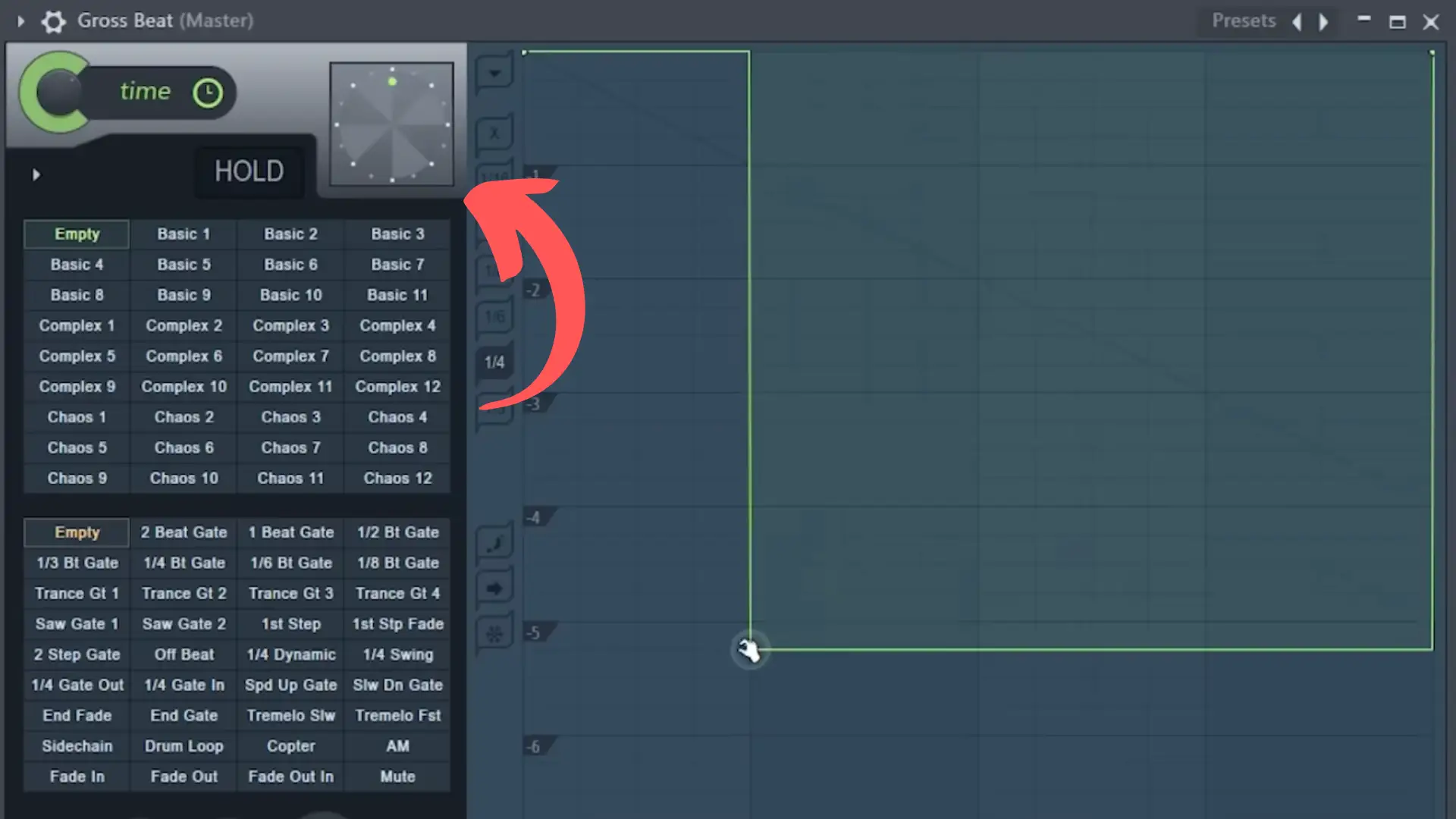
În partea de sus a efectului, veți găsi un ceas de scriere a timpului, pe care îl puteți utiliza pentru a scria propriile modele. Mi se întâmplă rar să o folosesc, dar este o caracteristică interesantă pe care o ai la dispoziție
Țineți controlul
În cele din urmă, avem un control "Hold", care se află în stânga jos a ceasului de zgâriere. Puteți utiliza acest control pentru a menține plugin-ul în mișcare în jurul primei porțiuni a modelului dvs., în esență repetând în buclă sunetul pe care îl introduceți prin el.
Efecte avansate
Pe măsură ce treceți prin presetările bazate pe timp, veți găsi și mai multe opțiuni pentru manipularea sunetului.
Dacă intrăm în preset-ul "Pitch Shifter", de exemplu, vom vedea numere pe partea laterală care indică cât de mult în sus sau în jos, în jumătăți de pași, plugin-ul va duce sunetul primit.
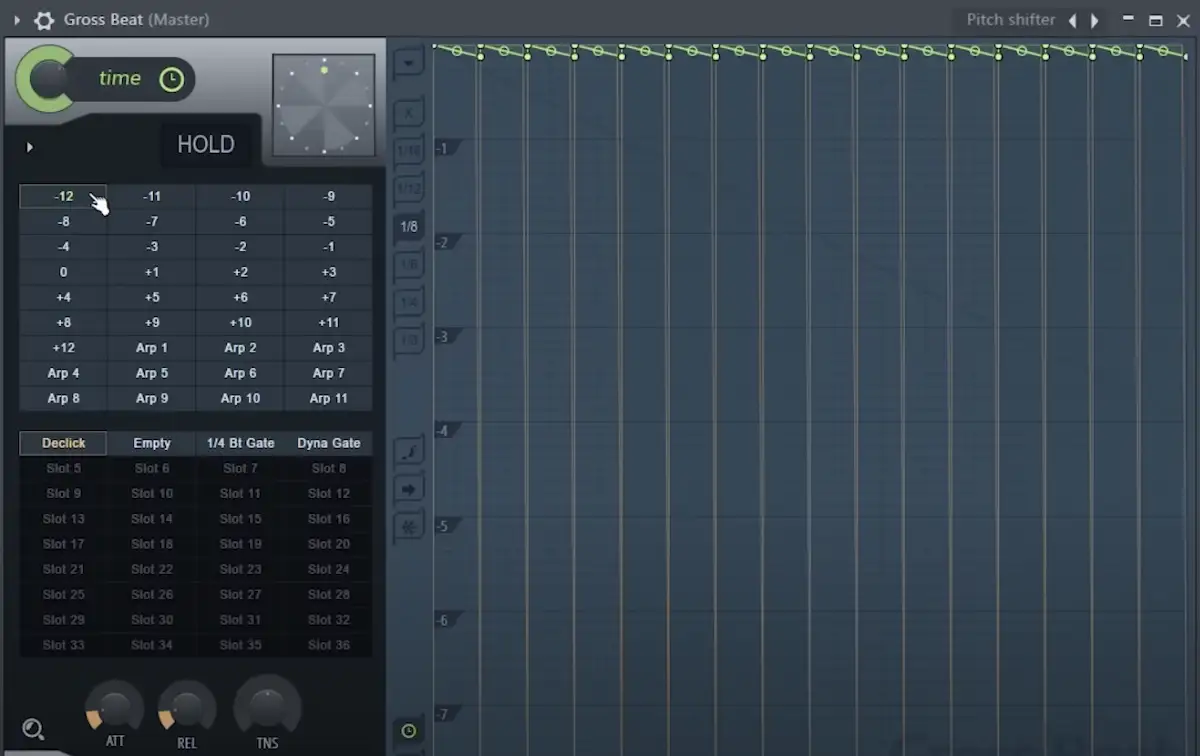
Există, de asemenea, câteva opțiuni Arp în meniul Pitch Shifter, pe care le puteți utiliza pentru a reimagina complet melodia care curge prin plugin.
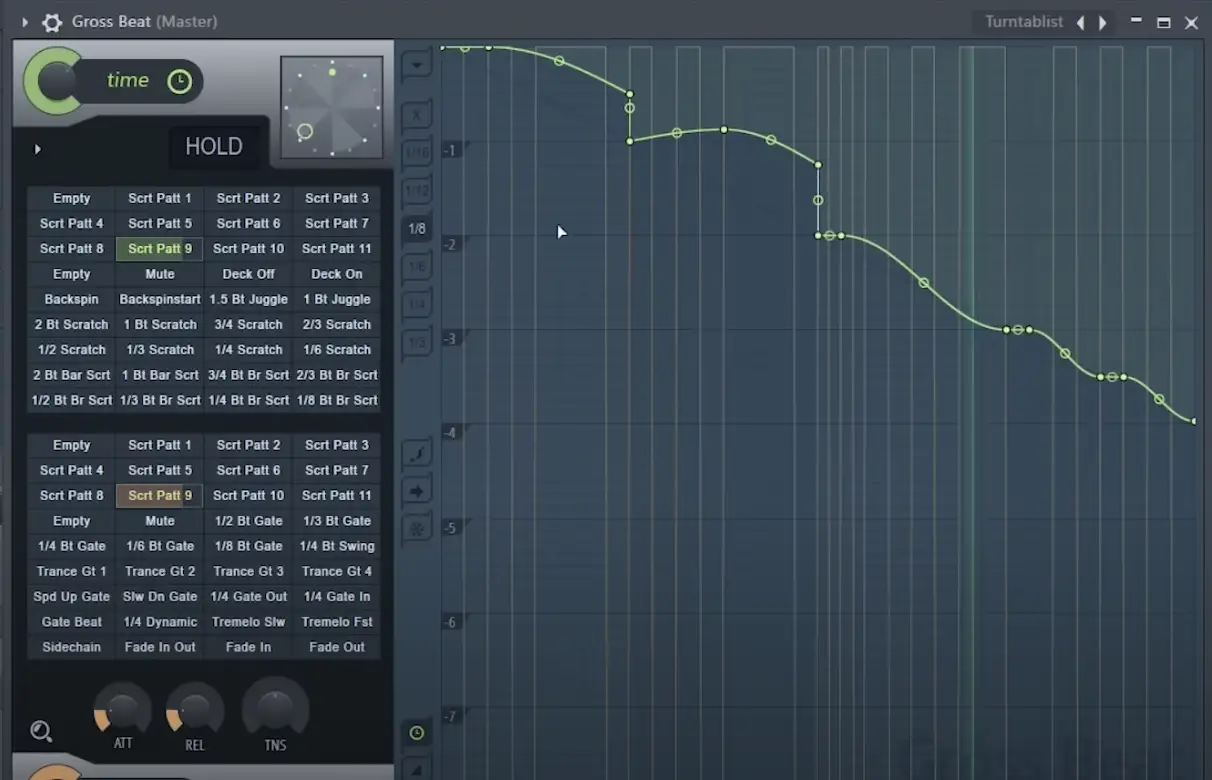
Am putea, de asemenea, să navigăm în preset-ul "Turntablist", unde vom găsi o serie de modele unice de scratching. Îmi place să pun această presetare peste întregul meu mixaj pentru a obține acele zgârieturi old-school, în stilul lui Joe Hahn.
Modalități creative de a folosi Gross Beat în mixajul tău
Așadar, acum că aveți o idee mai bună despre intrările și ieșirile Gross Beat, să analizăm câteva modalități creative prin care puteți începe să o implementați în piesele dvs.
Creați idei noi
De cele mai multe ori, când folosesc Gross Beat, îmi place să îl folosesc chiar de la începutul pieselor mele. Adesea, iau un eșantion care îmi place foarte mult, îl trec prin Gross Beat și mă joc cu diferitele plicuri de timp și volum până când obțin ceva care sună bine pentru mine.
De aici, vă puteți juca cu butoanele wet/dry dacă efectele sunt prea intense.
SFAT PRO: Presetările Gross Beat's Stutter sunt excelente pentru tăierea buclelor de tobe și obținerea de modele noi.
Faceți întârzieri nebunești
Un alt mod interesant de a utiliza Gross Beat este crearea de întârzieri nebunești.
Deci, de exemplu, să presupunem că am activat efectul Stutter, dar introduc doar o cantitate mică folosind butonul wet/dry. Tot ceea ce provine de la acel stutter va apărea ca o întârziere, mai degrabă decât ca un efect aplicat pe întregul semnal.
Stopuri de bandă
Presetările de oprire a benzii din Gross Beat sunt excelente. Acestea preiau, în esență, viteza de redare curentă a sunetului de intrare și o încetinesc până la oprirea completă pe baza formei curbei dvs. Voi folosi acest lucru foarte des în piesele hip-hop sau glitch.
Efect Tremolo
Unul dintre modurile cele mai ieșite din comun de a utiliza Gross Beat este prin activarea diferitelor porți cu butonul wet/dry coborât la aproximativ 50%. În acest moment, efectul obținut este mai degrabă un tremolo decât o poartă. Este o modalitate excelentă de a da melodiilor altfel plictisitoare un pic mai multă viață și ritm.
Gânduri finale
La un moment dat, Gross Beat era disponibil numai pentru utilizatorii FL Studio. Cu toate acestea, datorită faptului că acum puteți utiliza Gross Beat indiferent de DAW-ul la care aveți acces, este cu siguranță un plugin care merită explorat. Există nenumărate moduri de a-l încorpora în piesele dvs. și sper să vă distrați cu el!
Dacă decideți că Gross Beat nu este pluginul pentru dvs., dar doriți să puteți forma efecte similare, există alte câteva pluginuri excelente pe care vi le recomand, inclusiv Cableguys TimeShaper și VolumeShaper, Xfer Records LFOtool sau iZotope Stutter Edit.